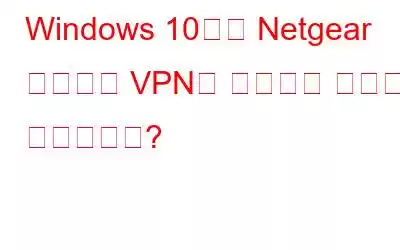Windows 10에서 Netgear 라우터에 VPN을 설정하시겠습니까? 인터넷 사용이 우리 삶의 중요한 부분이 되면서 가상 사설망(Virtual Private Network)을 사용하는 것이 중요해졌습니다. 그러나 라우터마다 VPN 서비스를 다르게 지원하며, Netgear 라우터의 경우 먼저 알아야 할 사항이 있습니다. Netgear 라우터는 두 가지 방법으로 VPN 서비스를 추가할 수 있습니다.
- Netgear 라우터를 VPN 서버로 전환
- Netgear에 VPN 클라이언트 설정
이 가이드는 가능한 가장 간단한 방법으로 Netgear 라우터에서 VPN을 설정하는 데 도움이 됩니다. 이 두 가지 방법은 서로 관련이 없으며 둘 중 하나를 사용할 수 있습니다.
VPN 서버 방법을 통해 Netgear 라우터에서 VPN을 설정하는 방법은 무엇입니까?
설정하려면 Netgear 라우터에서 VPN을 사용하려면 다음 단계를 주의 깊게 따르세요.
1단계: 컴퓨터와 라우터를 동일한 Wi-Fi 네트워크에 연결하고 브라우저(가급적 Chrome)를 엽니다.
2단계: 다음으로 Netgear 관리자 패널에 액세스하고 로그인 자격 증명을 입력합니다.
참고: 사용자 이름과 비밀번호 기본적으로 관리자입니다.
3단계: 이제 설정> 고급 설정 > VPN 서비스로 이동합니다. 옆에 있는 확인란에 확인 표시를 하여 VPN 서비스 옵션을 활성화합니다.
이미지 출처: Google4단계: 다음 옵션은 클라이언트가 이 옵션을 사용하는 방법을 찾는 것입니다. 액세스하려면 VPN 연결 여기서 인터넷 및 홈 네트워크의 모든 사이트 옵션을 선택하고 옆에 있는 라디오 버튼을 클릭해야 합니다.
단계 5: 마지막으로 오른쪽 하단에 있는 적용 버튼을 클릭하세요.
6단계: 이제 Netgear 앱에서 OpenVPN 구성 파일을 다운로드할 차례입니다. 상호 작용. 이를 위해서는 해당 버튼을 클릭해야 합니다. 예를 들어, Windows 10 사용자는 'Windows용' 버튼을 클릭할 수 있습니다.
7단계: 다음으로 OpenVPN 클라이언트를 다운로드하고 기기에서 다른 클라이언트에 액세스하도록 설정합니다. VPN 서버가 설정된 장치.
8단계: 다운로드한 모든 OpenVPN 파일을 복사하여 두 번째 장치의 OpenVPN 구성 폴더에 붙여넣습니다. 이렇게 하면 OpenVPN을 통해 홈 네트워크에 액세스할 수 있습니다.
다음 중요 사항에 유의하세요.
- Netgear 라우터 펌웨어는 VPN 서버 모드를 지원합니다.
- 오 penVPN은 무료로 사용할 수 있으며 오픈 소스이므로 집에서 VPN 서버를 무료로 연결할 수 있습니다.
- 다른 곳에서 홈 네트워크에 연결하면 네트워크 드라이버, 프린터, 다음과 같은 파일에 액세스할 수 있습니다. 집에 앉아 있을 때와 마찬가지로 사진과 비디오를 촬영할 수 있습니다.
VPN 클라이언트 방법을 통해 Netgear 라우터에서 VPN을 설정하는 방법은 무엇입니까?
기본 Netgear 라우터 펌웨어는 VPN 클라이언트 모드를 지원하지 않습니다. 즉, 라우터 하드웨어의 펌웨어를 변경하고 Open WRT 또는 Tomato와 같은 맞춤형 펌웨어를 설치해야 합니다. 좋은 점은 이 펌웨어가 무료이며 사용자가 라우터에 클라이언트를 설치할 수 있는 오픈 소스라는 것입니다. 하지만 VPN 구독을 구입하고 해당 구성 파일을 Netgear 라우터에 추가해야 합니다. 이 프로세스는 위 프로세스의 반대이며 VPN을 구독하려면 외부 장치가 필요합니다.
또한 읽어 보세요: VPN 사용이 합법적인가요? VPN을 사용해야 하는 이유
Netgear 라우터를 위한 최고의 VPN은 무엇입니까?
다음이 있습니다 소프트웨어 시장에서는 많은 VPN을 사용할 수 있지만 그중 최고 중 하나는 Systweak VPN입니다. 가장 저렴한 구독 중 하나를 제공하며(전 세계적으로 데이터가 너무 많이 유출된 이후에는 무료 VPN을 선택하지 않을 것입니다) 직관적인 인터페이스로 사용이 매우 쉽습니다. 다음은 Systweak VPN을 오늘날 가장 인기 있는 VPN으로 만드는 몇 가지 기능입니다.
지역 제약을 무시합니다. 이 애플리케이션은 Netflix 및 기타 스트리밍 사이트에 적용되는 모든 지역 제약을 극복하는 데 도움이 됩니다.
보안 및 개인정보 보호. Systweak VPN은 전송된 데이터가 보안 터널을 통해 전송되고 전송 중에 암호화된 상태를 유지하므로 해커가 데이터의 어떤 부분도 식별하거나 액세스할 수 없도록 합니다.
IP 마스킹. 귀하의 IP 주소는 Systweak VPN에 연결할 때마다 다른 IP로 가려져 누구도 귀하를 추적할 수 없습니다.
원격 액세스. 사용자가 안전한 원격 액세스를 용이하게 할 수 있습니다. 공용 Wi-Fi를 사용할 때를 포함하여 전 세계 어디에서나 사무실이나 집 컴퓨터에 액세스할 수 있습니다.
게임 성능 향상. 이 애플리케이션은 귀하의 자격 증명을 안전하게 유지하는 데 도움이 되며 전 세계의 다양한 서버를 연결할 수 있게 해줍니다.
Netgear 라우터에서 VPN을 설정하는 방법에 대한 마지막 말씀 Wi ndows 10?
위에서 언급했듯이 Netgear에서 VPN을 사용하는 방법은 두 가지뿐입니다.
옵션 1: 컴퓨터에서 VPN 서버 서비스를 활성화합니다. 라우터를 무료로 제공합니다.
옵션 2: 라우터에 무료 펌웨어를 설치한 다음 VPN 구독을 구매합니다.
그러나 두 번째 옵션을 사용하면 다음을 설정할 수 있습니다. 집안의 모든 장치가 보안 터널을 사용하고 웹사이트 차단을 해제할 수 있도록 Netgear 라우터에 VPN을 설치합니다. Netflix에서 지역적으로 차단된 콘텐츠를 보고 전 세계 전자상거래 사이트에서 물건을 주문하세요.
Facebook, Twitter, Instagram, YouTube 등 소셜 미디어에서 우리를 팔로우하세요. 문의사항이나 제안사항이 있으면 아래 댓글 섹션을 통해 알려주시기 바랍니다. 우리는 해결책을 가지고 당신에게 다시 연락하고 싶습니다. 우리는 기술과 관련된 일반적인 문제에 대한 해결책과 함께 팁과 요령을 정기적으로 게시합니다.
읽기: 0